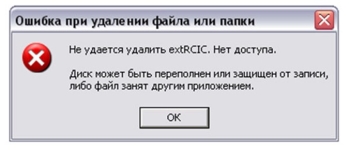
Jak odstranit poškozený soubor, který není odstraněn z počítače, karty SD, Flash disky: Program pro odstranění souborů selhání, nucené smazání souborů. Proč ne soubor soubory z disků flash, karty SD, počítače Windows?
Proč ne soubor souborů z počítače a flash disky? Způsoby odstranění špatných souborů.
Navigace
- Proč ne soubor soubory z disků flash, karty SD, počítače Windows?
- Jak odstranit poškozený soubor, který není odstraněn z počítače, SD karta nebo flash disky standardních nástrojů Windows?
- Jak odstranit poškozený soubor, který není odstraněn z počítače, SD karty nebo Flash Drive: Skenování virů
- Jak odstranit poškozený soubor, který není odstraněn z počítače, SD karty nebo Flash Drive: Program pro odstranění souborů Uncubstate, nucené smazání souborů
- Video: Jak odstranit složku nebo soubor, který nebyl smazán?
Téměř všichni uživatelé osobních počítačů dříve nebo později čelí problému při pokusu o odstranění konkrétního souboru z počítače nebo flash disk, na obrazovce se zobrazí okno chyby. Tyto soubory často nejsou vymazány v důsledku zbytkových softwarových procesů, ale existuje řada dalších důvodů, proč může dojít k takovému problému.
Z našeho článku se dozvíte, proč soubory z počítače, flash disky nebo karty SD nemusí být vymazány a zjistit několik způsobů, jak je odstranit.

Obrázek 1. Proč ne soubor souborů na počítači nebo flash disk?
Proč ne soubor soubory z disků flash, karty SD, počítače Windows?
Jak bylo zmíněno dříve, neschopnost smazat soubor z počítače může být způsobena několika důvody:
- V době odstranění je soubor používán nějakým programem nebo procesem;
- Soubor je aktivován uživatelem sítě;
- Uživatel nemá právo spáchat tuto akci;
- Disk, na kterém je soubor chráněn před vstupem;
- Soubor je poškozen nebo infikován virem;
Je zřejmé, že před přestěhováním do radikálních opatření musíte zavřít všechny programy a procesy, které mohou soubor použít, zkontrolujte, zda soubor není otevřen v žádném z počítače účty a že máte práva správce potřebná k odstranění souboru. Musíte také zkontrolovat počítač pro viry.
Kromě toho, na pouzdrech takových odnímatelných médií, protože USB flash disky a karty SD existují speciální přepínače, které blokují možnost jakékoli změny informací na nich. Pokud se pokoušíte odstranit soubor z jednotky flash nebo karty SD, zkuste přepnout přepínač na jinou pozici a zkuste soubor odstranit. Pokud to nepomohlo, přejděte k další části našeho článku.

Obrázek 2. Umístění bloku na discích flash a karty SD.
Jak odstranit poškozený soubor, který není odstraněn z počítače, SD karta nebo flash disky standardních nástrojů Windows?
- Docela často se stává, že uživatel je obtížné určit program nebo proces, který používá soubor a zabrání tomu. Tato situace může pomoci zavést operační systém v nouzovém režimu.
- Faktem je, že při startu Okna V nouzovém režimu se operační systém blokuje automatický spuštění systému než systémy a spustí pouze důležitou službu pro jeho provoz. Proto, pokud soubor není odstraněn kvůli nějakému programu třetí strany, musíte stáhnout počítač v nouzovém režimu a zkuste soubor odstranit.
- Aby bylo možné načíst operační systém v nouzovém režimu, restartujte počítač a téměř na samém začátku jeho stahování. Několikrát stiskněte klávesu klávesnice. F8." Zobrazí se seznam spouštěcích metod. Okna. Pomocí šipky vyberte řetězec " Nouzový režim"A stiskněte" Enter." pokračovat.

Obrázek 3. Načtení operačního systému v nouzovém režimu.
- Po načtení operačního systému přejděte na disk flash nebo otevřete adresář na pevném disku, kde je soubor umístěn, a zkuste jej odstranit. Pokud vám tato metoda nemohla pomoci, pak přejděte k další části našeho článku.
Jak odstranit poškozený soubor, který není odstraněn z počítače, SD karty nebo Flash Drive: Skenování virů
Jak již bylo zmíněno dříve, možný důvod, pro který soubor nechce odstranit z informačního operátora může být virus. Chcete-li tuto možnost odstranit, použijte volný program. Dr.WEB Cureit. Skenování adresáře se souborem. Program si můžete stáhnout pomocí tohoto odkazu.
Skenování se vyskytuje následovně:
Krok 1.
- Stáhnout a spustit program Dr.WEB Cureit..
- V hlavním okně programu pod tlačítkem " Start Check.»Klikněte na odkaz" Zvolte objekty pro kontrolu».

Obrázek 4. Spuštění programu pro skenování počítače a bleskových jednotek na viry.
Krok 2..
- Aby nedošlo k úplnému zkontrolovat systémový disk počítače, v okně, které se otevře, klikněte na odkaz " Klepnutím vyberte soubory a složky"Poté zaškrtněte značku váš flash disk nebo adresář s souboru a klepněte na tlačítko" OK».

Obrázek 5. Vyberte adresář pro kontrolu virů Dr.WEB Cureit.
Krok 3..
- Po výběru adresáře klepněte na tlačítko " Run check."A počkejte na proces ověření.
- Pokud program zjistí hrozbu, nabídne vám, abyste si vybrali akci, kterou musíte použít. Pokud ohrožení není v důležitém souboru pro vás, měli byste si vybrat akci " Vymazat».

Obrázek 6. Spuštění kontroly virů Dr.WEB Cureit.
Jak odstranit poškozený soubor, který není odstraněn z počítače, SD karty nebo Flash Drive: Program pro odstranění souborů Uncubstate, nucené smazání souborů
V případě, že všechny programy a procesy, které by mohly používat soubor jsou zavřené, a antivirový program neodhalil žádné hrozby, ale soubor stále nechce odstranit, zvláštní nástroj přijde do záchrany Unlocker.. Můžete si ji stáhnout tohoto odkazu.
Program prakticky nezabírá prostor na pevném disku a umožňuje odstranit poškozené a blokované soubory v několika málo kliknutí. Proces vymazání souboru pomocí tohoto programu je následující:
Krok 1.
- Stáhněte a nainstalujte program.
- Po instalaci otevřete adresář se souborem, který chcete odstranit, a klepněte na něj pravým tlačítkem myši v kontextovém menu.
- Linka se objevila v menu Unlocker." Klikněte na to.

Obrázek 7. Instalace a spouštění Unlocker.
Krok 2..
- Otevře se malé okno, kde budou zobrazeny procesy, které blokují odstranění souboru. Vyplňte je s " Dokončit všechno».
- Pokud neexistují žádné blokovací procesy, pak okamžitě vyberte akci pro soubor " Vymazat"A stiskněte" OK».
- Pokud soubor neodstraní okamžitě, restartujte počítač a zkontrolujte adresář.

Obrázek 8. Odstraňte odemčený soubor pomocí Unlocker.

snažil jsem se všechno a zkontrolovat virus a soubor není vymazán. Přesněji řečeno, že jméno a expanze zůstane z ní. Po restartu se obnovují. Pravděpodobně formátíte flash disk. To je asi nejpřísnější způsob, jakým jste nic neřekl.
Článek je navržen tak, aby vyřešil problém bez formátování flash disku. Zkuste kontrolovat nosič virům s několika antivirusy. Často se stává, že jeden antivirový program může najít takový škodlivý software, že jiné ochranné programy nevšimnou.
V bezpečném režimu bylo vše dokonale odstraněno !!!